ps里面怎么画虚线?
PS是Adobe Photoshop的简称,是由Adobe Systems开发和发行的图像处理软件。可以有效地进行图片编辑工作。ps有很多功能,在图像、图形、文字、视频、出版等各方面都有涉及。一下也说不完,在这里呢你可以到网上去了解,在这里呢给大家介绍下一下,怎样在PS中画出一条虚线。
方法/步骤
闲话就不多讲了,直接上图。在你的打脑上找到PS,双击它。

打开后如下图,按住按住键盘上的ctrl,在工作区双击鼠标。
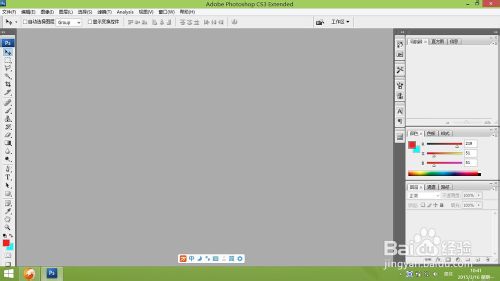
就会弹出一个新建对话框,直接按确定键。
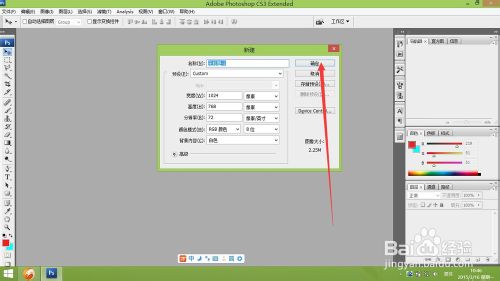
现在先来选择你要的颜色,我最爱的是绿^-^。点击左下角箭头所指的地方,在弹出的框中选择绿色,按确定。
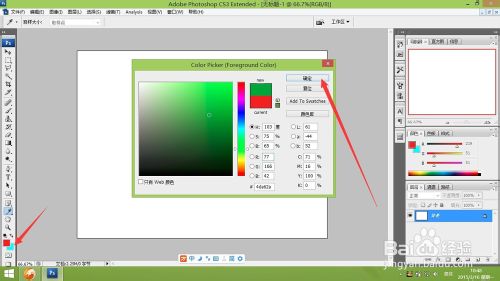
找到右下角箭头所指的图标,点一下,新建一个图层。
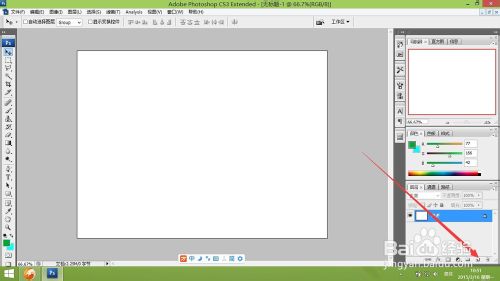
现在设计画笔的样式,先点击左边箭头所指的画笔工具,再点右边箭头所指的画笔属性框。就可以得到红框内的界面。
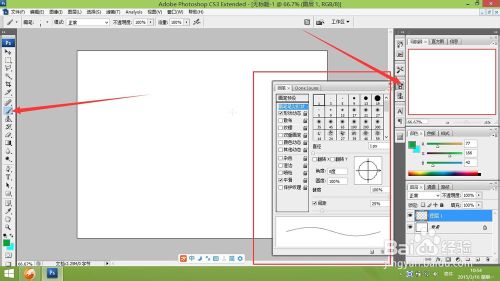
点击选择画笔笔尖形状,再点击箭头所指的5,使笔的大小变成5。在间距的后面输入480,看到下面红框中,画笔已经变了。
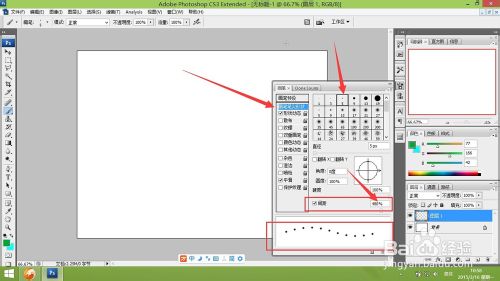
现在点击左边的圆角工具,选择其中的直线工具。注意,要点击小三角形的位置才可以像下图这样子。
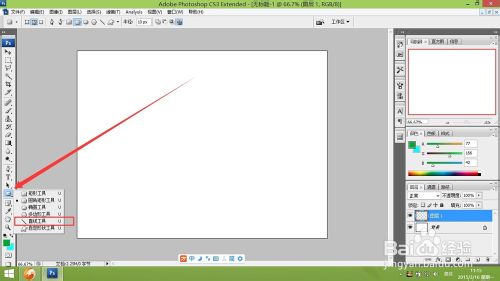
注意上面箭头所指的地方一定要选择路径。
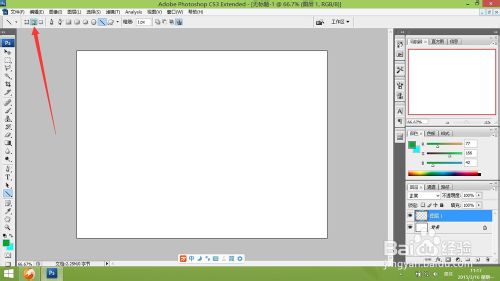
现在直接拖动鼠标,画出一条直线,然后右键,选择描边路径。
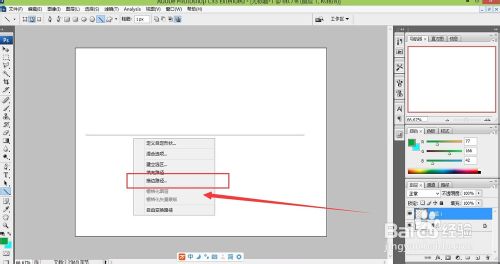
直接点击确定。
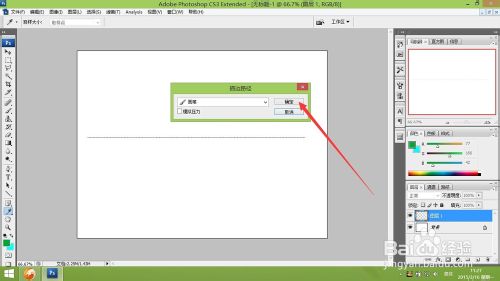
点击左边箭头所指的箭头工具,按着键盘上的ctrl键,在路径上点一下,然后按键盘上的del键,就可以删除路径了。
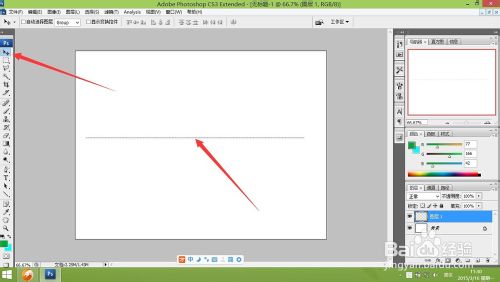
这样就可以得到一条绿色的虚线了。
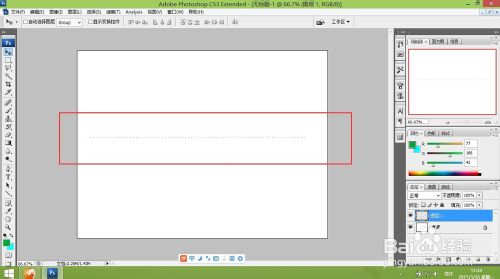
当然,这只是介绍一下方法,你可以用这种方法得到不同的效果,自己慢慢摸索。
注意事项
没有什么的,如果画不对么你可以接着再画嘛。
以上就是ps里面怎么画虚线方法介绍,希望能对大家有所帮助!

熱AI工具

Undresser.AI Undress
人工智慧驅動的應用程序,用於創建逼真的裸體照片

AI Clothes Remover
用於從照片中去除衣服的線上人工智慧工具。

Undress AI Tool
免費脫衣圖片

Clothoff.io
AI脫衣器

Video Face Swap
使用我們完全免費的人工智慧換臉工具,輕鬆在任何影片中換臉!

熱門文章

熱工具

記事本++7.3.1
好用且免費的程式碼編輯器

SublimeText3漢化版
中文版,非常好用

禪工作室 13.0.1
強大的PHP整合開發環境

Dreamweaver CS6
視覺化網頁開發工具

SublimeText3 Mac版
神級程式碼編輯軟體(SublimeText3)
 ps序號cs5永久免費2020
Jul 13, 2023 am 10:06 AM
ps序號cs5永久免費2020
Jul 13, 2023 am 10:06 AM
ps序號cs5永久免費2020有:1、1330-1384-7388-4265-2355-8589(中文);2、1330-1409-7892-5799-0412-7680(193);3、1330-1616-9193; -8375-9492-6951(中文);4、1330-1971-2669-5043-0398-7801(中文)等。
 ps安裝無法寫入註冊表值錯誤160怎麼辦
Mar 22, 2023 pm 02:33 PM
ps安裝無法寫入註冊表值錯誤160怎麼辦
Mar 22, 2023 pm 02:33 PM
ps安裝無法寫入註冊表值錯誤160的解決方法:1、查看電腦中是否有2345的軟體,若有則卸載該軟體;2、按「Win+R」輸入「Regedit」開啟系統登錄,然後找到「Photoshop.exe」並將Photoshop項目刪除即可。
 word虛線怎麼畫
Mar 19, 2024 pm 10:25 PM
word虛線怎麼畫
Mar 19, 2024 pm 10:25 PM
word是我們辦公室常會用到的軟體,裡邊有很多功能,可以方便我們的操作,例如:大篇文章的話,我們可以使用裡邊的查找功能,知道全文裡邊某個字錯了,可以直接替換不用一個個去更改了;向上級交文檔的時候可以把文檔美化的更好看等等操作,下面小編就來給大家分享word虛線怎麼畫的步驟,大家一起來學習吧! 1.首先,我們打開電腦上的word文檔,如下圖所示:2.然後,在文檔裡邊輸入一串文字,如下圖紅色圈出部分所示:3.接下來,按住【ctrl+A】選取全部文字,如下圖紅色圈出部分所示:4.點選選單列上邊的【開始】
 PS的介面字體太小怎麼辦
Dec 01, 2022 am 11:31 AM
PS的介面字體太小怎麼辦
Dec 01, 2022 am 11:31 AM
PS的介面字體太小的修改方法:1、開啟ps,點選ps頂部功能表列上的「編輯」按鈕展開編輯選單;2、在展開的編輯選單中點選「首選項」按鈕,然後點選「介面. ..”按鈕;3、在介面設定中將使用者介面字體大小設定為“大”,將UI縮放設定為“200%”並儲存設置,然後將ps重新啟動即可生效。
 excel虛線後邊的內容列印不顯示怎麼辦
Mar 20, 2024 pm 12:55 PM
excel虛線後邊的內容列印不顯示怎麼辦
Mar 20, 2024 pm 12:55 PM
我們在使用excel辦公室軟體編輯完成表格之後,經常要進行列印操作,但是,很多新手小伙伴卻發現,excel表格並打印不全,有一條虛線後邊的內容打印不出來,這是什麼原因呢?其實這是列印的內容在頁邊距外面導致無法列印,只要把虛線調整到需要列印的內容以外就可以列印了。下邊,我們就一起來看看吧! 1.首先,我們新建並開啟一個excel表格,輸入一些簡單的內容以便於示範。 2.這時候,我們可以看到excel表格中是有一條虛線的,這時候,我們要進行列印,就會導致虛線右側的內容不會和前邊的內容印到一起,導致分頁出
 ps如何刪除選取區域
Aug 07, 2023 pm 01:46 PM
ps如何刪除選取區域
Aug 07, 2023 pm 01:46 PM
ps刪除選取區域的步驟:1、開啟想要編輯的圖片;2、使用適當的工具建立選取範圍;3、可以使用多種方法刪除選取範圍中的內容,使用“刪除”鍵、使用“修復畫筆工具” 、使用「內容感知填充」、使用「圖章工具」等;4、使用工具來修復任何明顯的痕跡或缺陷,使圖片看起來更自然;5、完成編輯後,點擊選單列中的「檔案」> 「儲存」來儲存編輯結果。
 ps擷取線稿操作過程介紹
Apr 01, 2024 pm 12:51 PM
ps擷取線稿操作過程介紹
Apr 01, 2024 pm 12:51 PM
1.開啟軟體,導入一張素材,如下圖。 2、然後ctrl+shift+u去色。 3.接著ctrl+J複製圖層。 4.然後ctrl+I反向,然後將圖層混合模式設定為顏色減淡。 5、點擊濾鏡--其他--最小值。 6.在彈出的對話框中半徑設定為2,點選確定。 7.最後就看到線稿被提取出來了。
 如何使用PowerShell自動執行任務
Feb 20, 2024 pm 01:51 PM
如何使用PowerShell自動執行任務
Feb 20, 2024 pm 01:51 PM
如果您是IT管理員或技術專家,您一定意識到自動化的重要性。尤其對於Windows用戶來說,MicrosoftPowerShell是最佳的自動化工具之一。微軟為滿足您的自動化需求提供了各種工具,無需安裝第三方應用程式。本指南將詳細介紹如何利用PowerShell自動化執行任務。什麼是PowerShell腳本?如果您有使用PowerShell的經驗,您可能已經使用過命令來設定您的作業系統。腳本是.ps1檔案中這些指令的集合。 .ps1檔案包含由PowerShell執行的腳本,例如基本的Get-Help






